Minecraft 屏幕分区:探索块状世界中的分数
通过 Minecraft 重温经典的沙发合作体验! 回到过去,在语音聊天还没有普及之前,朋友们聚集在一台游戏机周围享受游戏的乐趣。 本指南向您展示如何在 Xbox One 或其他兼容主机上使用分屏 Minecraft 重现这种魔力。聚集你的朋友
- By Sadie
- Jan 22,2025
与 Minecraft 一起重温经典的沙发合作体验! 回到过去,在语音聊天还没有普及之前,朋友们聚集在一台游戏机周围享受游戏的乐趣。 本指南向您展示如何在 Xbox One 或其他兼容主机上使用分屏 Minecraft 重现这种魔力。约上你的朋友,吃点零食,让我们开始吧!
重要注意事项:
 图片:ensigame.com
图片:ensigame.com
Minecraft 分屏是主机独有的功能。不幸的是,PC 玩家运气不佳。 不过,Xbox、PlayStation 和 Nintendo Switch 用户可以享受这种多人游戏模式。
您的设置需要满足某些要求。 您需要一台兼容高清 (720p) 的电视或显示器,并且您的主机也必须支持此分辨率。 HDMI 连接会自动调整分辨率,但 VGA 连接可能需要在控制台设置中手动配置。
本地分屏游戏:
 图片:ensigame.com
图片:ensigame.com
Minecraft 提供本地和在线分屏选项。本地分屏允许在一个控制台上最多四名玩家 - 只需确保每个人都能公平地使用控制器!具体步骤可能会因您的主机而略有不同,但总体流程保持一致。
- 将主机连接到显示器:使用 HDMI 电缆以获得最佳性能。
 图片:ensigame.com
图片:ensigame.com
- 启动 Minecraft: 创建一个新世界或加载现有世界。 最重要的是,在设置中禁用多人游戏功能。
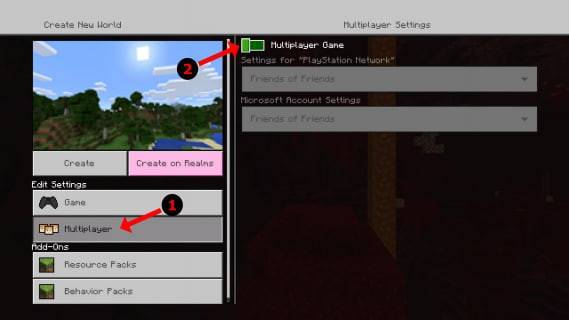 图片:alphr.com
图片:alphr.com
- 配置你的世界:根据需要选择难度、游戏模式和世界参数。 如果使用现有世界,请跳过此步骤。
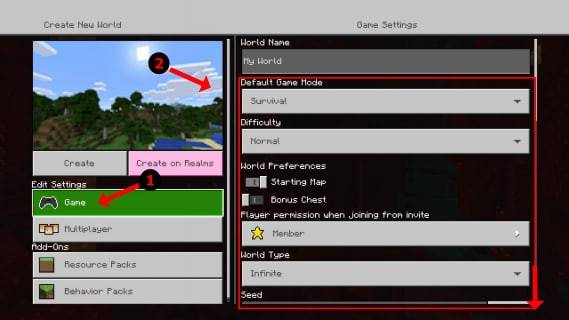 图片:alphr.com
图片:alphr.com
- 开始游戏:加载后,按按钮添加玩家。 (这通常是 PlayStation 上的“选项”按钮或 Xbox 上的“开始”按钮 - 请检查您的主机手册进行确认。)
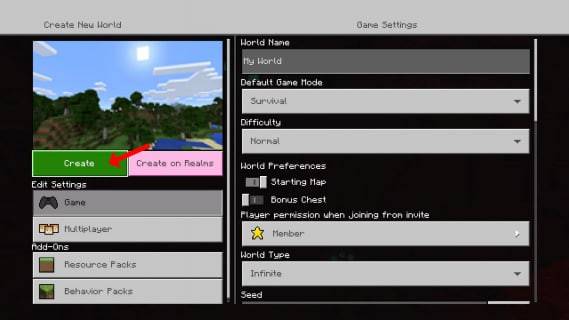 图片:alphr.com
图片:alphr.com
- 添加玩家:每个玩家都需要登录自己的帐户并加入游戏。屏幕会自动分成几个部分(2-4 名玩家)。
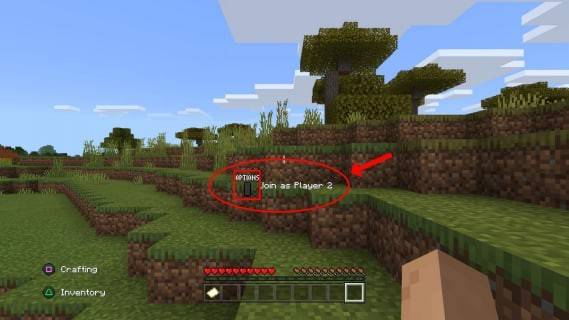 图片:alphr.com
图片:alphr.com
- 尽情享受!分屏体验现已准备就绪。
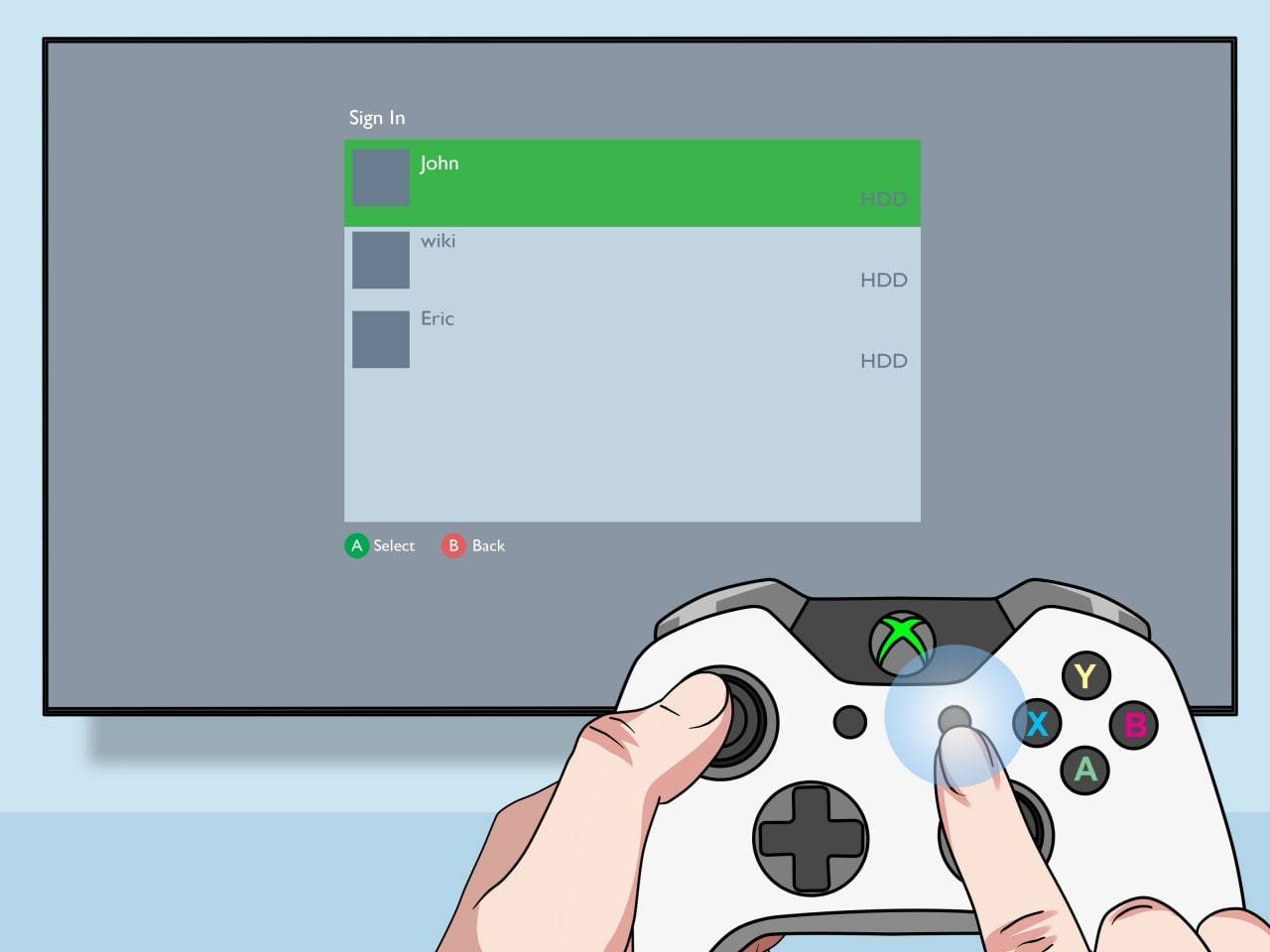 图片:pt.wikihow.com
图片:pt.wikihow.com
本地分屏在线多人游戏:
 图片:youtube.com
图片:youtube.com
虽然您无法直接与在线玩家分屏,但您可以将本地分屏与在线多人游戏结合起来。按照与上述相同的步骤操作,但在开始游戏之前启用多人游戏功能。 然后,邀请您的在线朋友加入您的会议。
《我的世界》的分屏功能是与朋友一起享受这款游戏的绝佳方式。 聚在一起,分享屏幕,留下一些回忆!
最新新闻
更多 >-
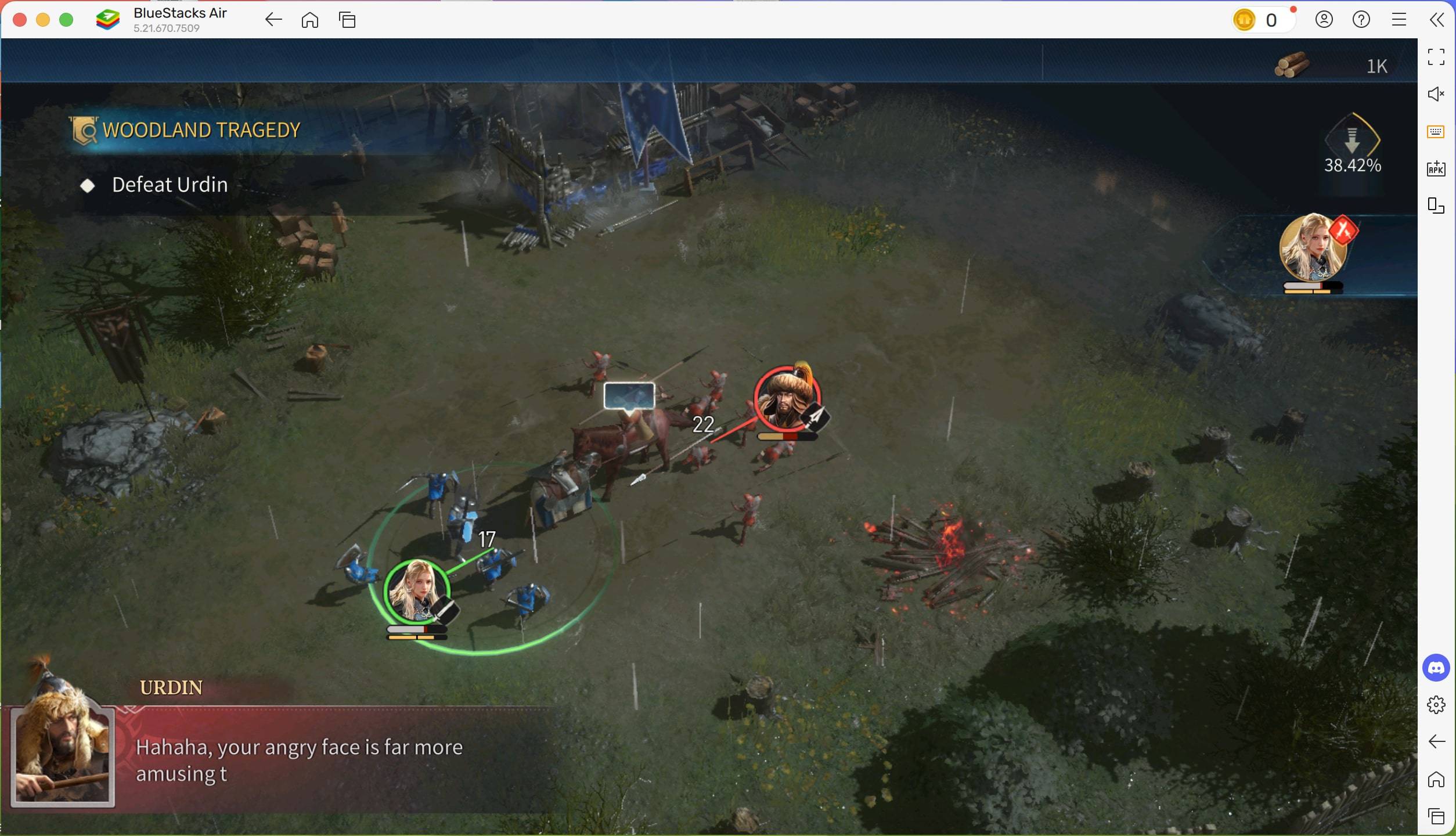
- 用Bluestacks Air在Mac设备上开始播放Empires移动时代
- Feb 28,2025
-

- Roblox:大理石运行大亨2码(2025年1月)
- Feb 28,2025
-
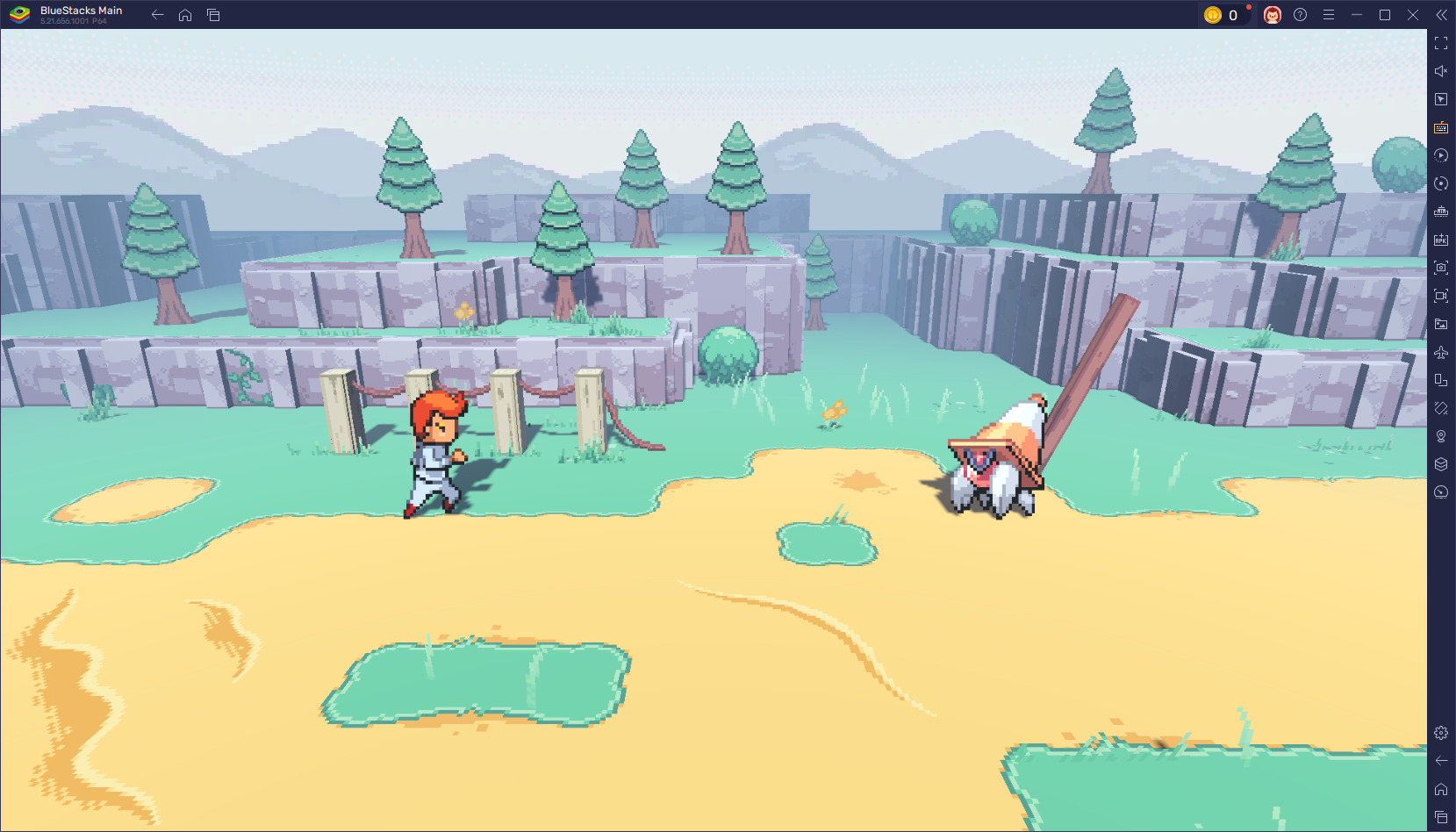
- 盒式野兽的提示和技巧,以克服新的威拉尔各地的所有挑战
- Feb 28,2025
-

- 约会一切!发布日期和时间
- Feb 28,2025
-
- 魔鬼可能会哭泣的动漫释放日期
- Feb 28,2025



